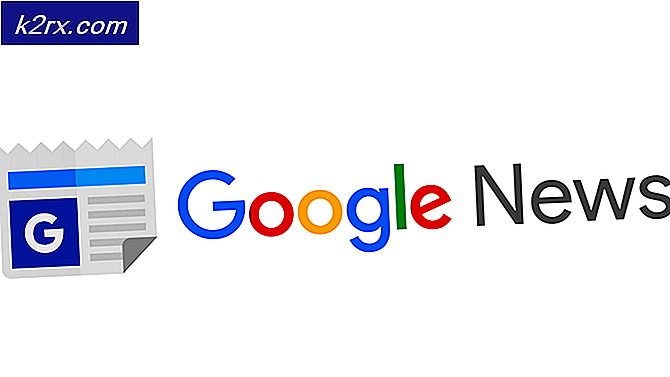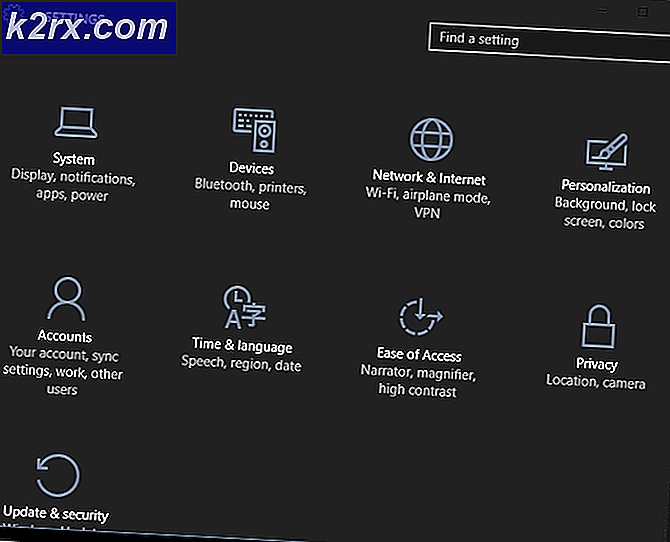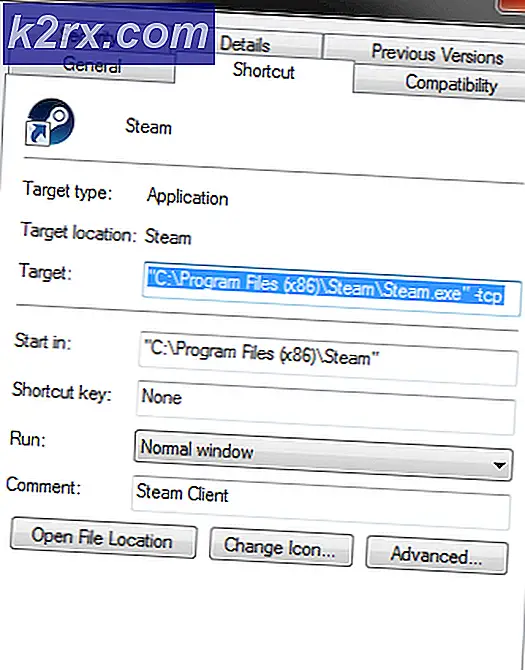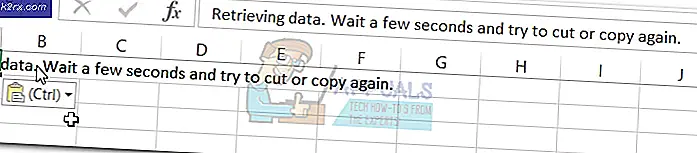So beheben Sie diese App wird nicht mehr mit Ihnen auf Ihrem iPhone / iPad geteilt
Eine Fehlermeldung, mit der iPhone- und iPad-Benutzer kürzlich geplagt wurden, lautet: „Diese App wird nicht mehr mit Ihnen geteilt“. Wie sich herausstellt, wird die Fehlermeldung angezeigt, wenn Sie versuchen, bestimmte Apps auf Ihrem Gerät zu verwenden. Eine der großartigen Funktionen von Apple ist die Funktion zur Familienfreigabe, mit der Benutzer Apps freigeben können, die von einem Familienmitglied gekauft wurden. Dies bedeutet, dass Sie beim Kauf einer Anwendung diese mit Ihren Familienmitgliedern teilen können, damit diese sie nicht ebenfalls kaufen müssen. Dies ist wirklich großartig, jedoch können manchmal Probleme mit dieser Funktion auftreten, wie z. B. die erwähnte Fehlermeldung.
Wenn Sie diese Fehlermeldung erhalten, müssen Sie zunächst sicherstellen, dass die Familienfreigabe für das Konto konfiguriert und aktiviert ist, das die App freigibt. In einigen Fällen kann die Fehlermeldung nur angezeigt werden, weil die Funktion versehentlich deaktiviert wurde. Bei den meisten Benutzern wurde die Fehlermeldung nach der Durchführung eines Betriebssystemupdates angezeigt. Daher kann das Problem mit einem Fehler im Betriebssystem verbunden sein. In einigen Szenarien kann der Fehler sogar bei kostenlosen Anwendungen auftreten, für die die Funktion zur Familienfreigabe überhaupt nicht erforderlich ist. Trotzdem nicht ärgern.
Trotzdem gibt es verschiedene Möglichkeiten, wie Sie die Fehlermeldung tatsächlich entfernen können. Einige der Methoden, die wir erwähnen werden, funktionieren möglicherweise nicht für Sie. Stellen Sie daher sicher, dass Sie alle Methoden durchgehen, um eine schnelle Lösung zu gewährleisten. Es gibt tatsächlich drei Möglichkeiten, dieses Problem zu lösen. Sie sind etwas identisch, aber sie haben ihren Anteil an Unterschieden. Die erste Möglichkeit wäre, die Anwendung auszulagern. Zweitens können Sie die App einfach löschen und anschließend neu installieren. Eine andere Möglichkeit, dies zu beheben, besteht darin, sich von Ihrer iCloud-ID abzumelden und dann wieder einzutragen. Lassen Sie uns also loslegen.
Methode 1: Laden Sie die Anwendung ab
Wie sich herausstellt, besteht die erste Problemumgehung für diese Fehlermeldung darin, die Anwendung auszulagern. Sie haben wahrscheinlich beim Durchlaufen einer App in Ihren Geräteeinstellungen festgestellt, dass es tatsächlich zwei Optionen gibt. Das Abladen unterscheidet sich vom Löschen einer App. Der Unterschied besteht darin, dass beim Auslagern einer Anwendung die Anwendung entfernt wird, während Ihre Daten und Dokumente aufbewahrt werden. Wenn Sie die Anwendung installieren, haben Sie Ihre Dateien immer noch und sie gehen nicht verloren. Befolgen Sie die nachstehenden Anweisungen, um die Täteranwendung auszulagern:
- Gehen Sie zunächst zu Ihrem Gerät die Einstellungen.
- Dann auf die die Einstellungen Bildschirm, gehen Sie zu Ihrem Gerätespeicher, d. h. iPhone Speicher oder iPad-Speicher.
- Suchen Sie danach die App, in der die Fehlermeldung angezeigt wird, und tippen Sie darauf.
- Wenn Sie fertig sind, klicken Sie auf Ausladen App Möglichkeit. Dadurch wird die App entfernt und Ihre Daten und Dokumente werden sicher aufbewahrt.
- Sobald die App entladen wurde, tippen Sie auf Neu installieren App Option, um es erneut zu installieren.
- Sehen Sie, ob das das Problem für Sie behebt.
Methode 2: Löschen Sie die App
In einigen Fällen kann das Problem durch das Auslagern einer Anwendung möglicherweise nicht behoben werden. Dies wurde von einigen Benutzern gemeldet. Daher müssen Sie die App vollständig löschen und anschließend erneut installieren. Dadurch werden auch Ihre Dokumente und andere Dateien entfernt. Stellen Sie daher sicher, dass Sie alle wichtigen Daten gesichert haben. Befolgen Sie daher die nachstehenden Anweisungen, um eine App von Ihrem Gerät zu löschen:
- Das Verfahren ist das gleiche wie oben. Gehen Sie zu Ihrem Gerät die Einstellungen.
- Auf der die Einstellungen Bildschirm, gehen Sie zu Allgemeines und begeben Sie sich dann zum Speicher des Geräts.
- Suchen Sie von dort aus die Anwendung und tippen Sie darauf.
- Klicken Sie abschließend auf Löschen App Option zum vollständigen Entfernen der Anwendung von Ihrem Gerät.
- Installieren Sie anschließend die Anwendung erneut, um festzustellen, ob das Problem behoben wurde.
Methode 3: Abmelden von iCloud
Wenn die beiden oben genannten Lösungen für Sie nicht funktionieren, müssen Sie sich in einem solchen Fall von Ihrem iCloud-Konto abmelden. Dies muss nach dem Löschen des Täterantrags erfolgen. Folgen Sie dazu den Anweisungen unten:
- Löschen Sie zunächst den Täterantrag, indem Sie in die Einstellungen und dann den Speicher des Geräts.
- Falls Sie das schon getan haben, auf der die Einstellungen Bildschirm, scrollen Sie nach unten und gehen Sie dann zu iTunes und App Store.
- Dort ist Ihre Apple ID mit dem verbunden Appstore wird Angezeigt werden.
- Um sich abzumelden, tippen Sie jetzt auf Apple ID Möglichkeit. Daraufhin wird ein neues Dialogfeld mit vielen weiteren Optionen angezeigt. Hier tippen Sie einfach auf Ausloggen.
- Schalten Sie danach Ihr Gerät aus und dann wieder ein.
- Sobald das Gerät wieder eingeschaltet ist, gehen Sie zu die Einstellungen nochmal.
- Tippen Sie auf Melden Sie sich bei Ihrem iPhone an Möglichkeit.
- Geben Sie die Anmeldeinformationen ein, um die Anmeldung abzuschließen.
- Nachdem Sie sich angemeldet haben, gehen Sie zu Appstore und laden Sie die zuvor gelöschte App erneut herunter.
- Überprüfen Sie, ob das Problem dadurch behoben wird.